学内Wi-Fi接続方法(Android CA証明書の設定)
※Wi-Fi設定時に、CA証明書の選択項目で「なし」または「検証しない」が選択できなかった場合は、以下の手順通り設定してください。
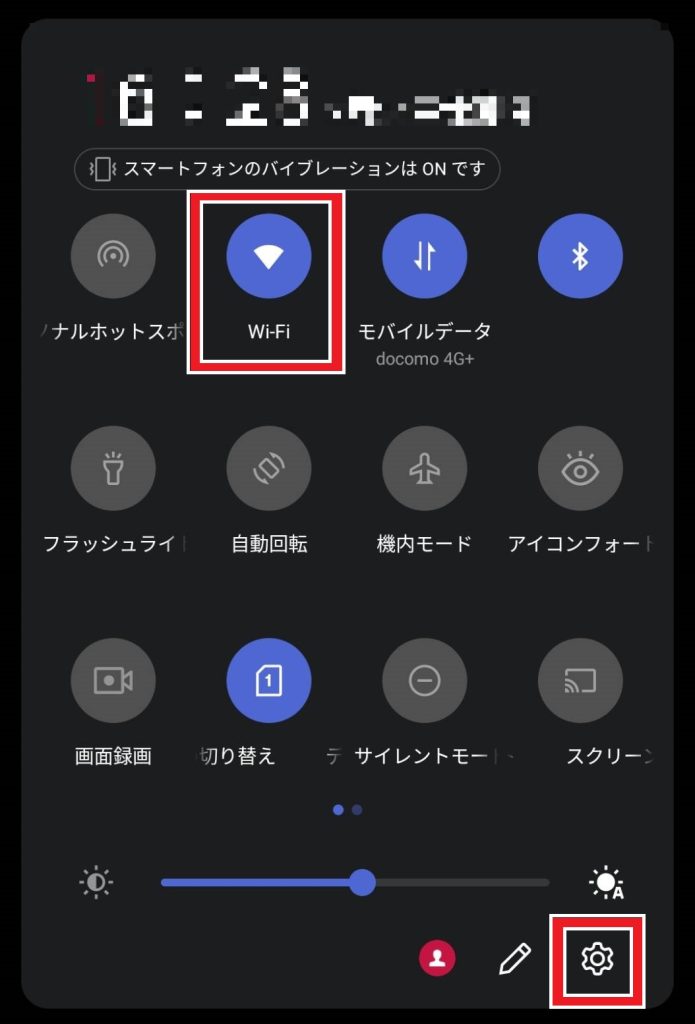 |
(1)スマートフォンのWi-fi設定を開く。
※Wi-Fiマーク長押しや、歯車マーク⇒Wi-Fiメニュー等を選択する。 |
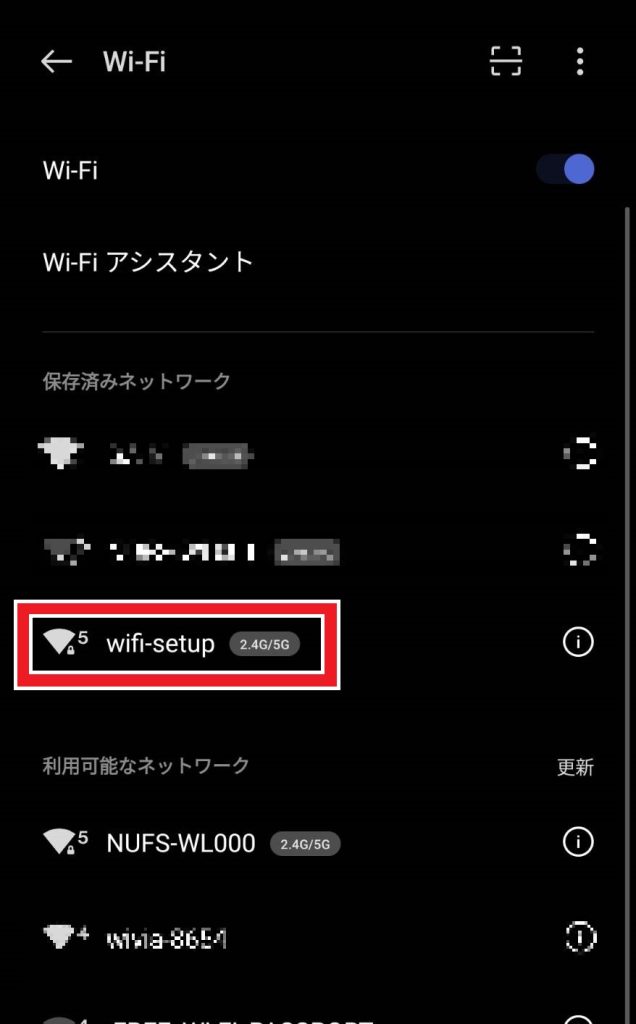 |
(2)「wifi-setup」を選択する。 |
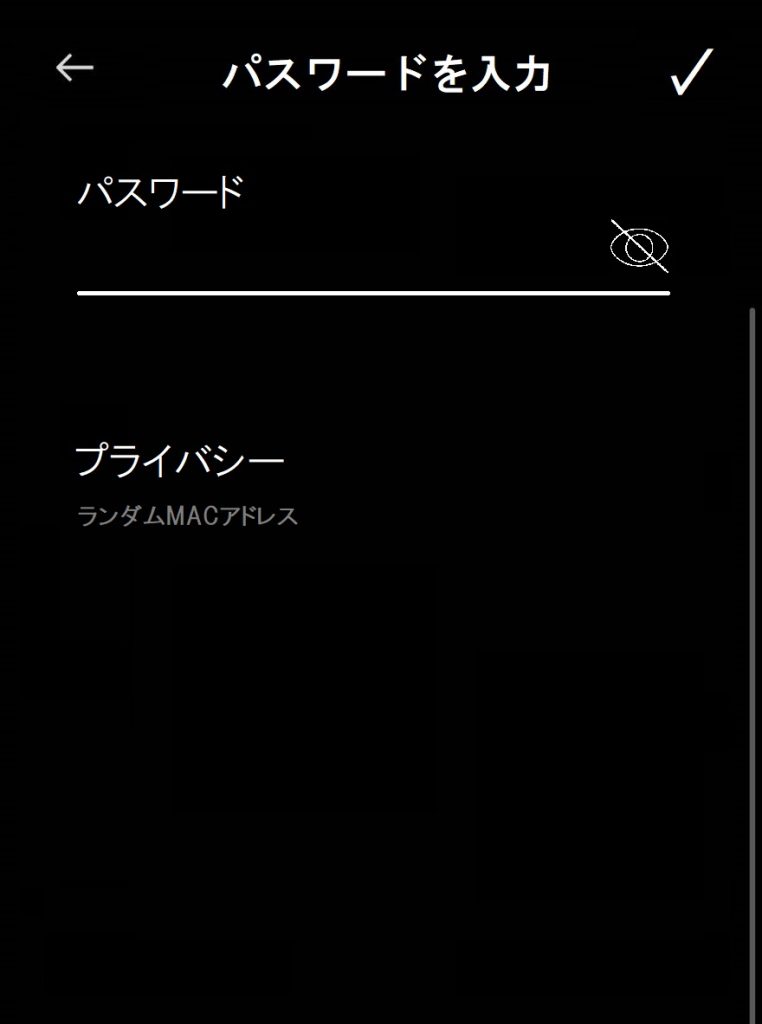 |
(3)以下のパスワードを入力する。それ以外の項目は変更不要。
パスワード:wifi-setup |
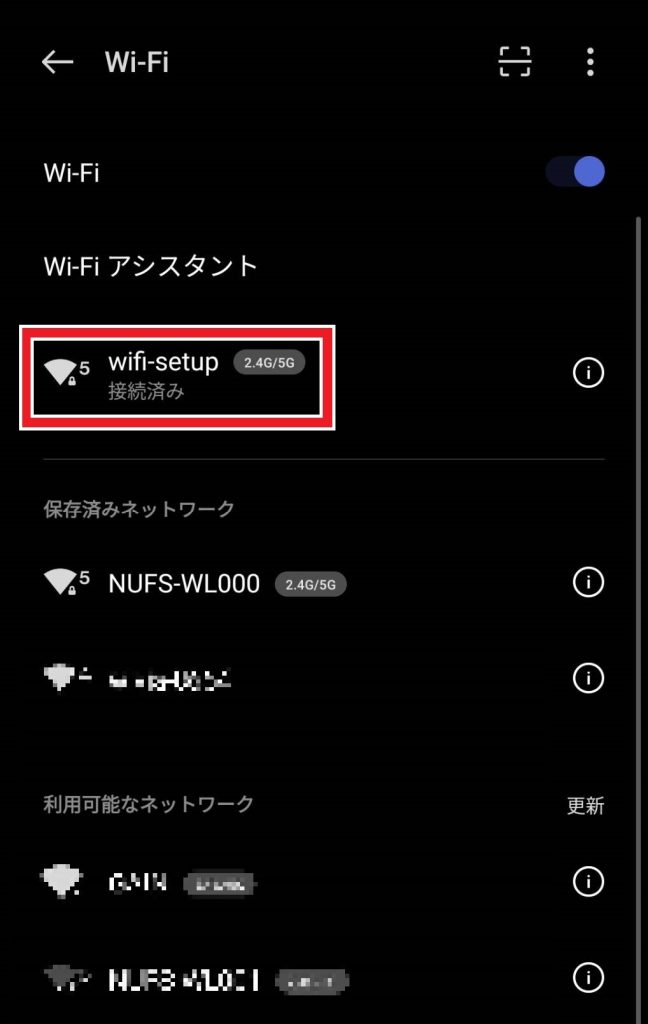 |
(4)「接続済み」となったことを確認する。
※「インターネットに接続されていません」等のメッセージが表示されても、問題ありません。 |
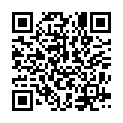 |
(5)wifi-setupに接続したまま、左記のQRコードを読み込むか、GoogleChrome等のブラウザアプリで以下のURLへアクセスする。
http://wifi-setup/nufs-wifi |
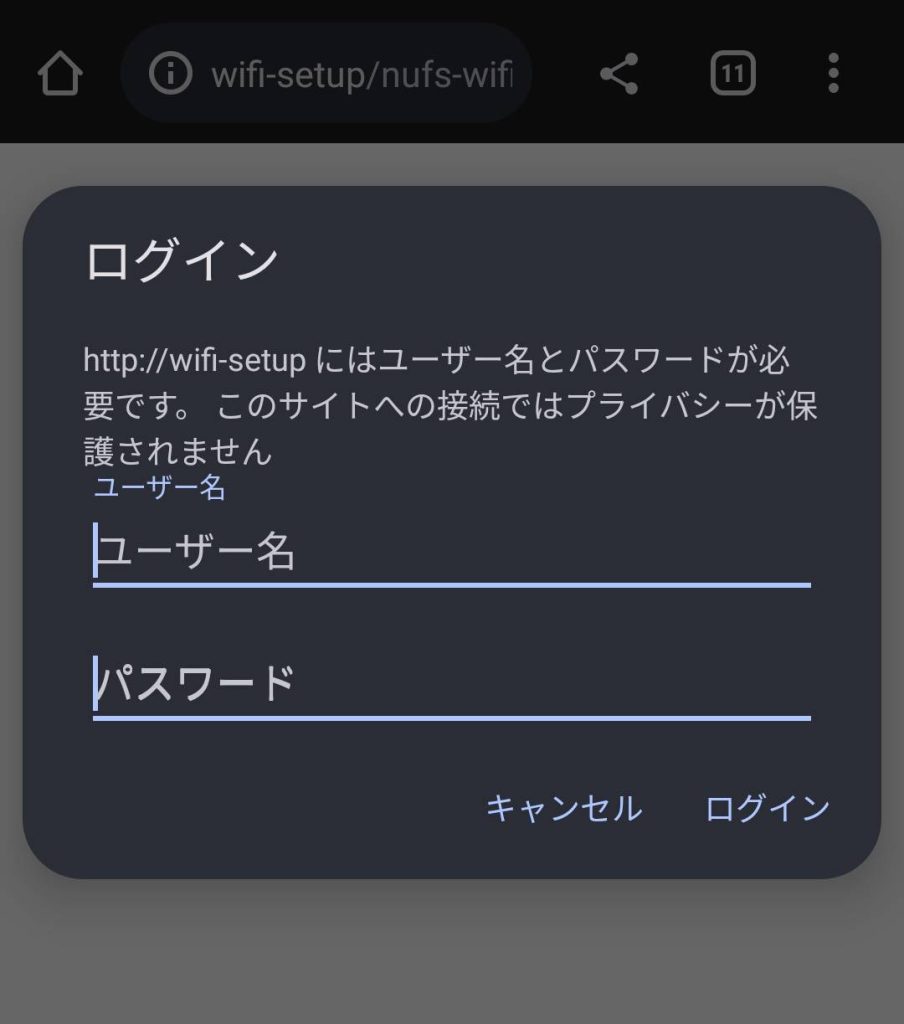 |
(6)ログイン画面では、学内PCへログインするときのユーザー名とパスワードを入力する。
例)ユーザー名:e2029000x |
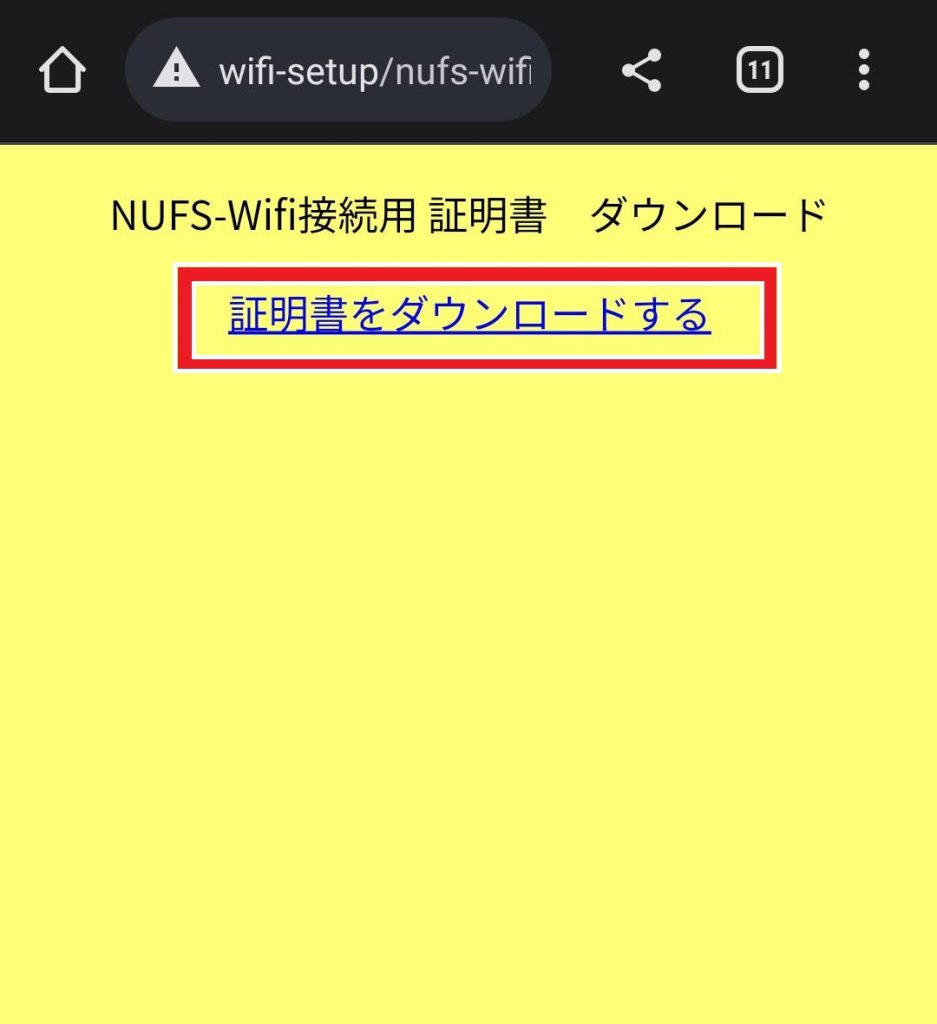 |
(7)証明書ダウンロードページが表示されるので、「証明書をダウンロードする」を選択する。 |
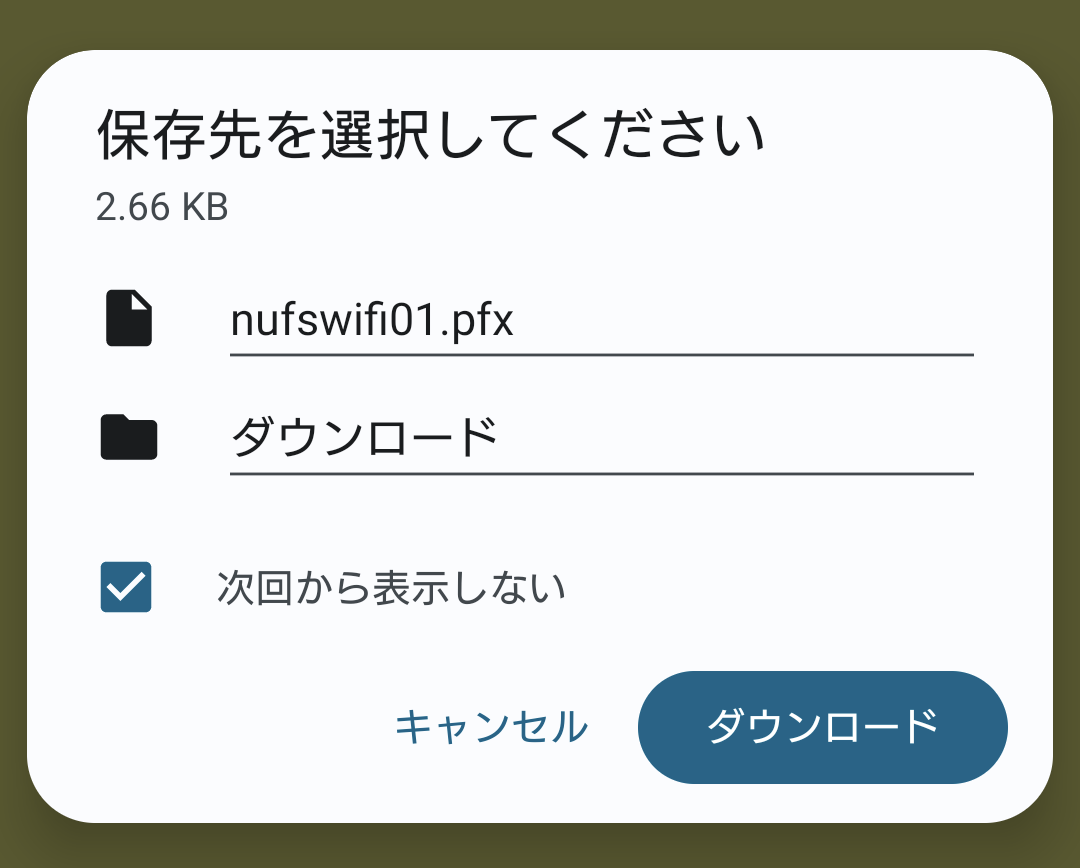 |
(8)この画面が表示されたら、任意の場所にダウンロードする。 |
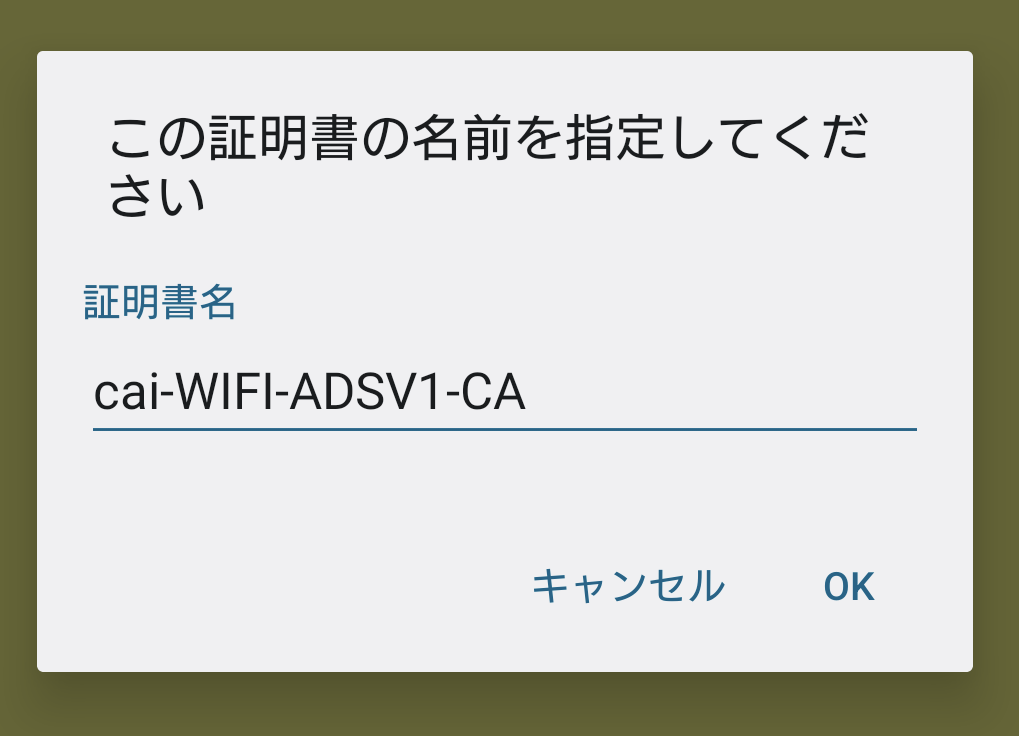 |
(9)証明書の名前変更画面が表示された場合は、変更せずに「OK」を選択する。 |
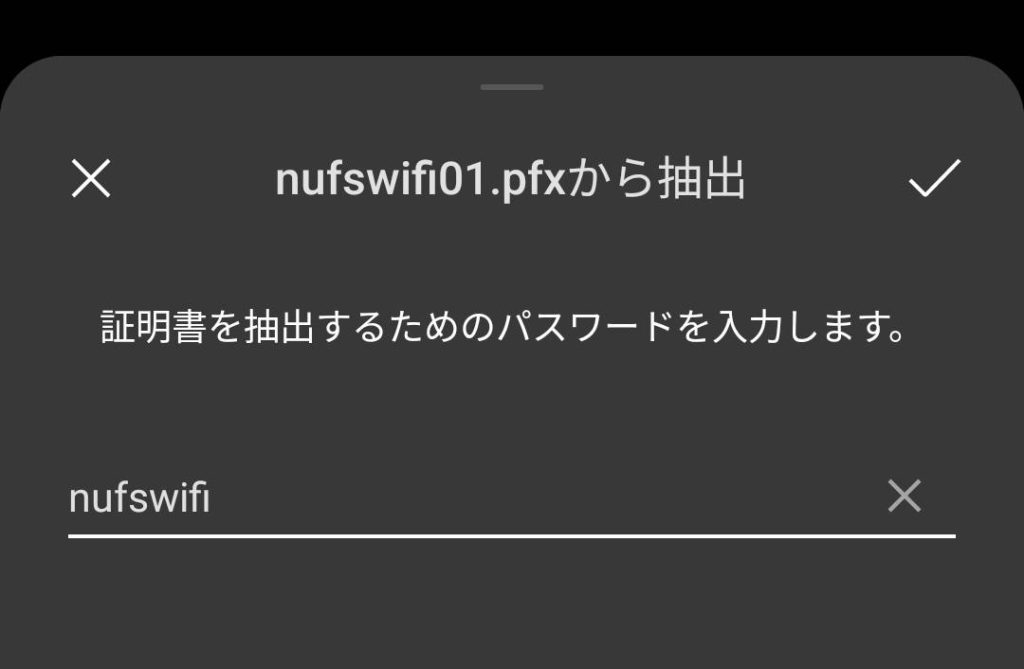 |
(10)さらにパスワード入力画面が表示されるので、以下を入力する。
パスワード:nufswifi |
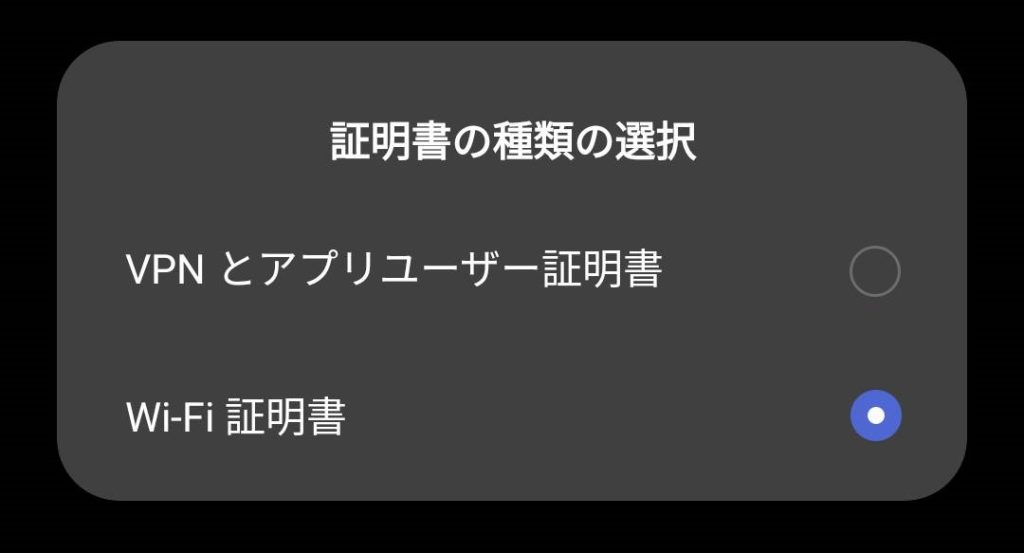 |
(11)証明書の種類では、以下を選択する。
種類:Wi-Fi証明書 |
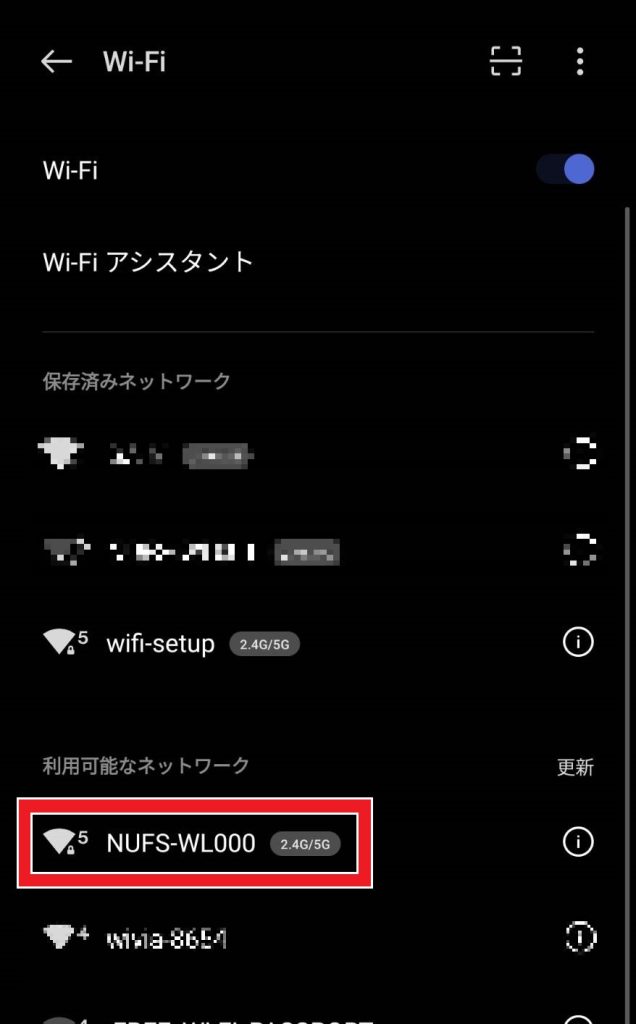 |
(12)再度Wi-Fi設定画面を開き、利用可能なネットワークから「NUFS-WL000」を選択する。 |
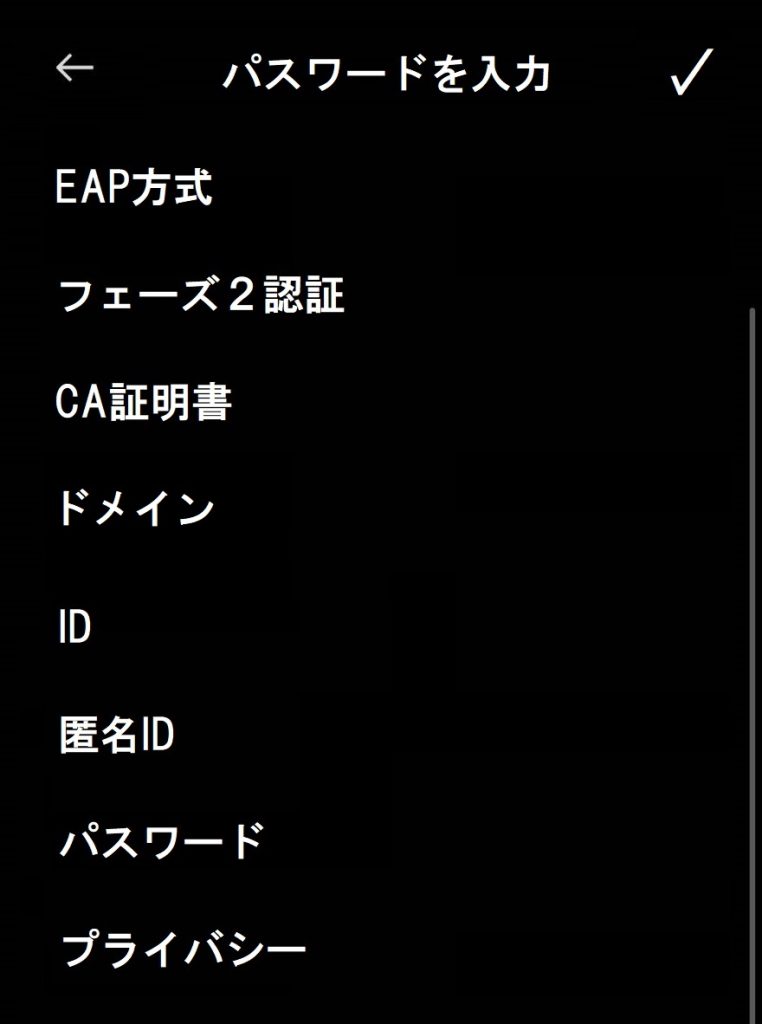 |
(13)以下のように設定する。
EPA方式:PEAP
フェーズ2認証:MSCHAPV2
CA証明書:cai-WIFI-ADSV1-CA
※上記が選択できない場合は、本手順書(6)からやり直してください。「なし」や「検証しない」を選択しても構いません。
ドメイン:cai.local.nagasaki-gaigo.ac.jp
ID:学内PCログイン時のID
※(例)e2023000x
匿名ID:空白のまま
パスワード:学内PCログイン時のパスワード
プライバシー:変更不要 |
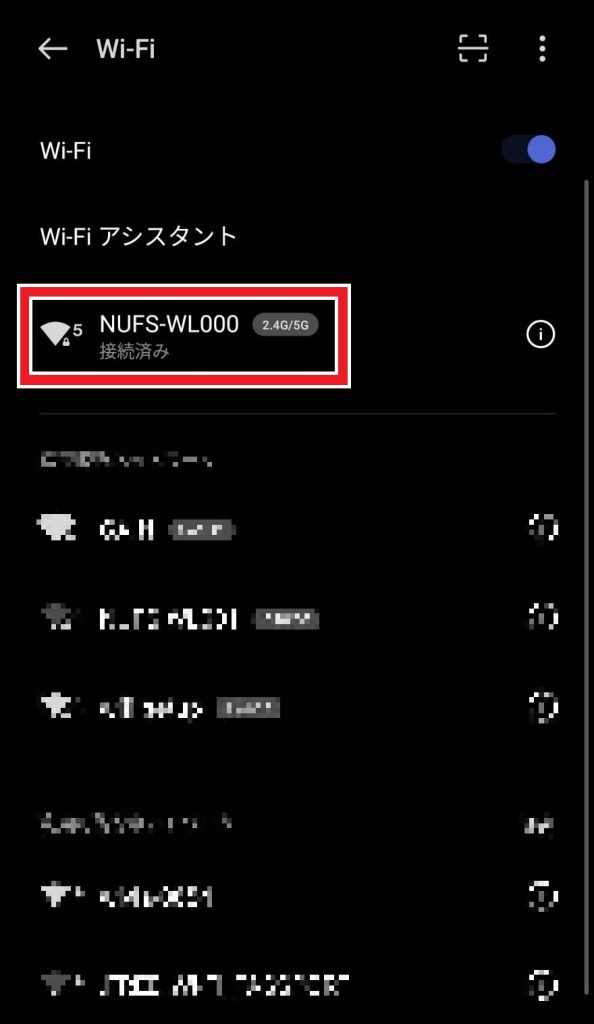 |
(14)設定が完了したら、NUFS-WL000が接続済みと表示されていることを確認して、設定完了。
※全ての設定が削除したら、(4)で接続した「wifi-setup」接続は削除してください。 |
お問い合わせ
ICT教育支援室
TEL:095-840-2006
-
関連のあるお知らせ
-
現在、関連のあるお知らせはありません。